Mana yang Akurat? Review USB Tester, Ampere Meter Keweisi dan Dr Charger untuk Smartphone Xiaomi
Isi kandungan:
Beberapa minggu yang lalu saya secara tidak sengaja memecahkan pin pengecasan komputer riba saya. Apabila saya pergi ke pusat khidmat saya diberitahu bahawa ia akan mengambil masa beberapa hari untuk membetulkannya. Selama hampir 3 hari komputer riba saya berada di pusat perkhidmatan dan saya terpaksa melawat kafe siber tempatan untuk kerja dalam talian saya.
Untuk menjadi sangat jujur, komputer di kafe-kafe ini tidak baik untuk apa-apa. Mereka bahkan tidak mempunyai beberapa aplikasi yang diperlukan dipasang pada sistem mereka. Ia mungkin mengejutkan anda tetapi kebanyakan mereka masih mempunyai IE 6 sebagai penyemak imbas lalai mereka. Nasib baik, saya telah diselamatkan kerana saya membawa saya pen drive USB mudah alih Ready Apps bersama-sama dengan semua aplikasi mudah alih kegemaran saya dipasang di atasnya. Menggunakan Aplikasi Mudah Alih bukan sahaja menjimatkan masa saya tetapi juga mengasingkan kerja dan data saya dari komputer hos (dengan cara).
Apa itu PortableApps.com
PortableApps.com adalah penyelesaian perisian mudah alih yang paling popular dan digunakan secara meluas. Ia percuma, sumber terbuka dan dengan itu anda boleh membawa set perisian anda bersama-sama dengan anda dalam pemacu pen USB yang mudah alih atau cakera keras. Memandangkan aplikasi bersifat mudah alih, anda boleh menggunakannya secara langsung dari pemacu denyar anda tanpa memerlukan apa-apa jenis pemasangan.
Membuat pemacu USB anda Portable Apps Ready
Untuk memulakan, pasang pen drive USB yang baik ke komputer anda (tidak kurang dari 2GB disyorkan), muat turun pemasang platform PortableApps.com, jalankan dan pasang ke direktori root drive anda.
Selepas pemasangan yang berjaya, jalankan Start.exe dari direktori root drive di mana anda memasang Aplikasi Portable. Ia antara muka pengguna akan kelihatan seperti menu permulaan Windows 7 dengan semua aplikasi mudah alih yang dipasang di lajur sebelah kiri manakala folder seperti Dokumen, Muzik dan Gambar akan mengambil lajur yang betul. Pada mulanya, lajur kiri akan kosong kerana kekurangan aplikasi mudah alih.

Untuk menambah beberapa apl, klik Manage Apps -> Dapatkan Lagi Aplikasi dari lajur sebelah kanan. Pastikan anda disambungkan ke internet sepanjang proses.

Tidak lama lagi anda akan dipaparkan senarai semua aplikasi mudah alih berserta huraiannya. Apa yang perlu anda lakukan sekarang ialah memilih aplikasi yang sering anda kerjakan dan klik seterusnya. Aplikasi ini akan memuat turun dan memasang apl mudah alih pada pemacu pen USB anda secara automatik.

Pemacu kilat anda kini bersedia dengan semua aplikasi kegemaran anda dalam format mudah alih. Palamkan peranti anda ke komputer awam yang ingin anda bantu dan mula berfungsi seolah-olah ia milik anda.

Untuk menyahpasang sebarang aplikasi dari repositori, klik kanan pada aplikasi tertentu dari senarai dan klik pada uninstall.

Mata untuk Ingat
- Apabila anda selesai bekerja, keluar dari semua aplikasi mudah alih dan kemudian klik butang keluar di menu PortableApps.com.
- Sentiasa bekerjasama dengan pemacu kilat USB yang berkualiti dengan kelajuan membaca / menulis data yang baik untuk menjimatkan masa.
- Pastikan komputer awam yang anda gunakan adalah virus percuma atau ia boleh merosakkan semua data yang terdapat di peranti anda.
- Sentiasa buat salinan media boleh tanggal pada cakera keras komputer peribadi anda yang mungkin berfungsi sebagai sandaran semasa kegagalan USB.
Oleh itu, apakah trik yang ada di dalam beg anda ketika bekerja dari pen drive? Mari nak dengar mereka dalam komen!
Lindungi Data Anda Dengan Pemacu Mudah Alih Mudah Alih

Mengembara dengan maklumat perniagaan yang sensitif boleh berisiko. Hard drive yang disulitkan perkakasan boleh menyimpan fail anda terkunci di jalan raya.
Tulisan plugc native native Brightcove untuk aplikasi Aplikasi Awan dan Aplikasi Craft Bina Mudah Alih adalah contoh terkini tentang bagaimana alat pembangunan merentas platform untuk aplikasi mudah alih menjadi semakin awan.

Tulisan plugc native plug-in Brightcove untuk pelancaran Mobile Build dan Peluncuran Aplikasi Krafnya adalah contoh terkini tentang bagaimana cross - Alat pembangunan platform untuk aplikasi mudah alih menjadi semakin awan.
Jika aplikasi khusus platform adalah sama pentingnya kepada pengguna tablet kerana mereka adalah peminat telefon pintar - dan kami Sekarang bahawa Hewlett-Packard telah mengumumkan rancangan untuk melepaskan tablet webOS awal tahun depan, tujuan besar seterusnya - sebagai tambahan kepada membina peranti --is memujuk pemaju perisian untuk menulis aplikasi untuk alat mudah alih. Memandangkan populariti awal iPad Apple, serta ketibaan tablet banyak yang menjalankan OS Android Google, tuga
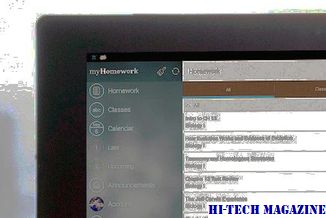
HP membeli Palm pada bulan April sebesar $ 1.2 bilion, terutama untuk sistem operasi webOS pembuat telefon pintar. Dikenali secara kritis apabila ia memulakan kerjaya pada bulan Januari 2009, webOS memperoleh kudos untuk reka bentuk elegan dan ciri-ciri canggihnya. Malangnya, ia mempunyai malang yang dipasangkan dengan Palm Pre, telefon pintar yang sangat baik yang tidak dapat bersaing dengan Apple iPhone, semakin banyak telefon Android dan seluruh pek mudah alih.







